前言(废话)
美化从某种意义上来说更像是一种艺术或一门学问,万物皆可美化,系统美化仅是美化的一个类别,它是一个修饰电脑操作系统外观的过程,通过美化技术和相关软件,营造优美舒适的视觉体验,打造充满个性的电脑显示界面。本文所要讲的有很多元素:主题、图标、指针、字体、挂件、壁纸等等,我会分段分步细细为大家讲解,搭配图片和视频,让你少走弯路、避开大坑、从菜鸟到大牛,你可以根据自己的需求及能力选择性阅读。
此教程历经数年打磨修改,包含信息量较大、关联性较广,虽然字数过万但图文并茂、虽然步骤繁多但手把手演示,阅读前请挺直腰板、平复心情、逐句阅读、一步步操作、不要心急,我码字的时间绝对比你看的时间要多的多,不要急于求成,天下无易境,天下无难境。
新手必看
一、为免造成错误,使用前必须:01.创建系统还原点, 02.备份重要文件;造成任何后果,本站概不负责 ❗️
二、本站提供的Win10主题适用于Win10 21H2/21H1/2009(20H2)/2004/1909/1903/1809/1803/1709/1703,⚡不兼容其它Win10版本(升级系统)🚨使用前请查看自己的Win10版本号(教程),切勿用在版本较低的Win10系统上,会闪屏💥(闪屏解决方法)
三、Win10在进行系统版本重大更新前(比如1803升1809),🙏必须卸载主题破解补丁(演示),再升级系统,否则容易闪屏🌟。
上面的注意事项是我们历经数年、从无数犯错新手那里得到的经验,请根据自己的情况操作!
阶段一:主题
为了让你更好的理解,我们以 陶瓷灰 这款Win10主题为例,你可以下载后按照下文操作。请按照步骤一步一步来,先看文字,然后看视频演示,再自己动手操作,这样你对每步都有一个大致的了解,做到心中有数,否则做完也是懵逼状态;不要嫌字多、嫌麻烦,不折腾你永远不知道自己有多牛Bo( ̄▽ ̄)d下面开始教程:
步骤1、增加系统登录密码
此步骤必须做,部分高分屏使用Win10主题有几率会导致闪屏,比如用系统大更新、更改分辨率;遇到这种情况我们只需要在登录界面的右下角,选择“轻松使用” > 打开“高对比度”,即可顺利进入系统(一次操作即可,详细说明见本文);如果你的系统没有登录密码,那根本看不到登录界面,更不用说开启高对比度了;当然如果你的系统有登录密码,那可以忽略本步骤。
操作步骤
请依次选择开始按钮 > 设置 > 帐户 > 登录选项,“登录选项”页面上提供了很多登录方法,我们选择“密码”,然后选择“更改”,添加一个简单易记的密码,比如123;添加密码后你下次启动系统就需要使用密码才能登录进入。
步骤2、安装主题破解补丁
用于破解Windows的主题服务,只有破解成功才能使用第三方主题。虽然叫它破解补丁,但不是破解系统的,和盗版正版系统没任何关系,它仅仅是替换C:\Windows\System32内的两个dll文件。如果安装有360或者金山毒霸,必须退出或卸载,否则可能导致无法进入系统。
操作步骤
下载 主题破解补丁 到桌面,在“UltraUXThemePatcher.exe”上右键 – 以管理员身份运行(必须),点击Next,并一路同意直到安装成功,重启电脑。视频演示
步骤3、安装并应用主题
主题用于更改壁纸、配色、资源管理器、按钮、进度条等的样式;为达到最佳的展示效果你还需要调整视觉效果为最佳外观,主题文件一般安装在C:\Windows\Resources\Themes内。
操作步骤
打开你下载的主题压缩包,如果无法打开请先安装一款解压软件,比如 WinRAR 或 360压缩,在里面找到主题安装文件,一般在“主题”文件夹内,或“***_TW10.exe”类型的文件,运行,不要改变安装路径(绝对不要),安装;完成后依次在桌面上 > 右键 > 个性化 > 主题,能看到刚安装的主题样式,鼠标左键点击即可应用。视频演示
本步可能出现的问题:
应用主题后资源管理器(文件夹)样式不变?
安装主题后在个性化 – 主题里面看不到安装的主题?
步骤4、调整资源管理器样式
此工具用于隐藏资源管理器顶部的功能区,显示资源管理器背景图(如果有)不占用系统资源;如果你习惯了Win10资源管理器上强大的功能区,不需要花哨的资源管理器背景图,可以不安装此软件;安装本工具前必须关闭UAC,否则可能出现无法打开资源管理器的BUG。
操作步骤
下载 资源管理器调整工具 到桌面,将里面的“OldNewExplorer”文件夹解压到C盘(也可以是别的地方,只要别误删),在里面的“OldNewExplorerCfg.exe”上右键 > 以管理员身份运行,然后按照 本示例图 勾选,点击安装,关闭所有文件夹,重新打开即生效。视频演示
本步可能出现的问题:
文件夹背景图无法显示?
资源管理器地址栏下有一条横线?
步骤5、调整开始菜单及任务栏样式
用于更换Win10开始屏幕及任务栏样式,更换开始按钮,自定义开始菜单和任务栏透明度、居中任务栏图标等;查看本软件详细使用教程;软件轻微占用系统资源,如果你习惯了Win10的开始屏幕,不需要更换开始菜单和任务栏样式等功能,可以忽略此软件!
操作步骤
下载 开始菜单程序 到桌面,右键 > 以管理员身份运行“StartIsBack.exe”,根据需要选择“为我安装”或“为所有人安装”,不要改变安装路径,安装;完成后在开始按钮处右键 > 属性,以打开配置面板,在外观里面可以更换开始菜单及任务栏的样式、透明度等…视频演示
本步可能出现的问题:
开始菜单错位解决方法
在开始按钮处右键没有“属性”选项
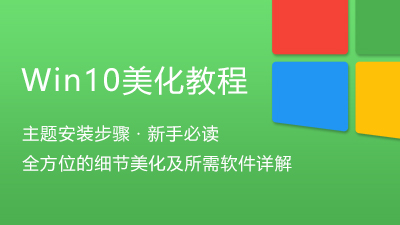









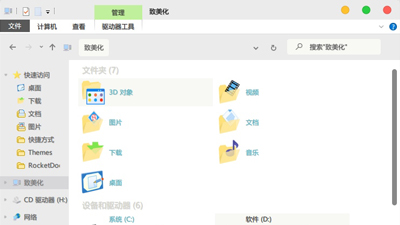

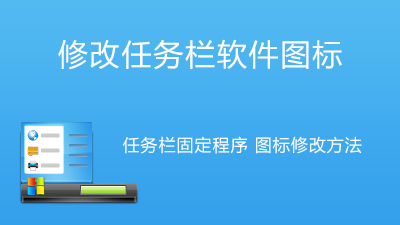













暂无评论内容